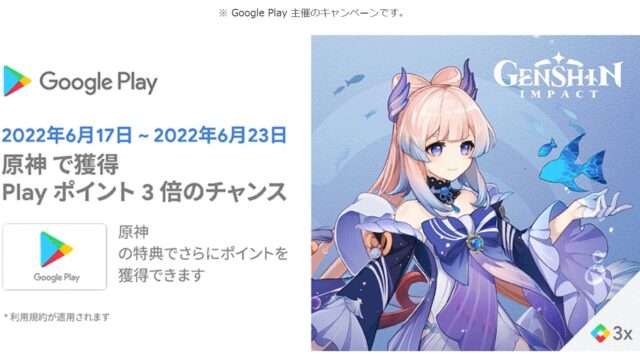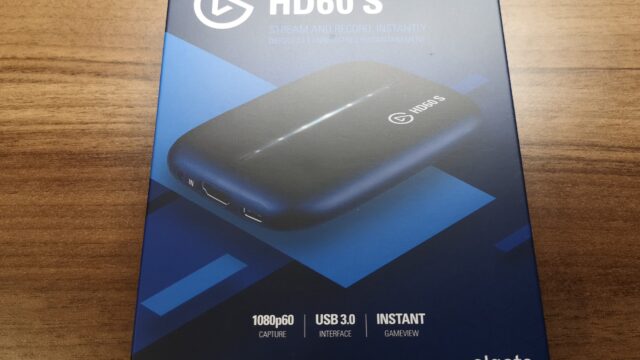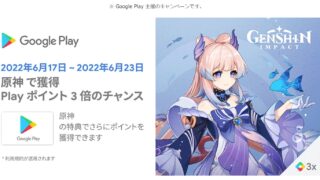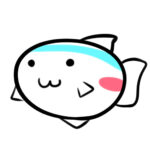ガレリアの外装がモデルチェンジした2020年に購入。
二年経った今、ゲーム配信を録画しているためハードディスクが圧迫し始めていた。
Table of Contents
HDDとケーブルの準備
二年経ってようやく2TBが圧迫するということは、
8TB買えば8年持つとか言う安直な考えで8TBのものを購入。
楽天のツクモ電気で14120円でした。
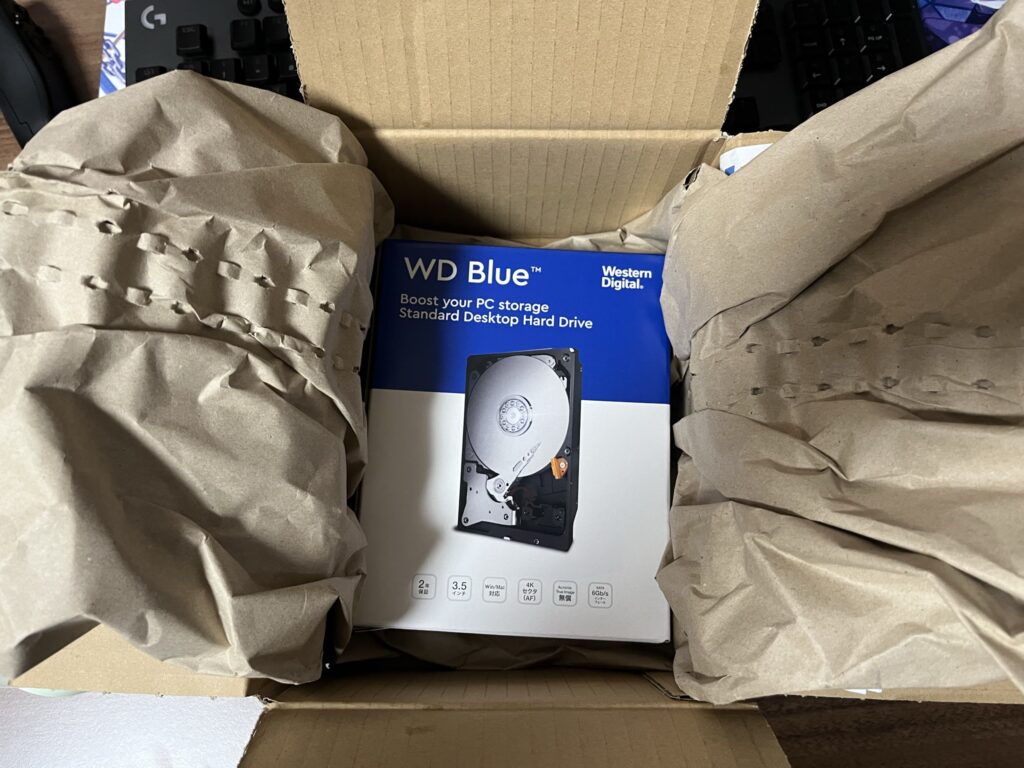
動画保存用なので、回転数は特に気にせず容量と値段重視。
無名よりかは聞いたことあるウェスタンデジタル製のものにしました。
SATAケーブルは、昔自作したPCのあまりパーツから拝借。
ドスパラでHDDを増設したガレリアには、
黒色でラッチ付きのSATAケーブルがついているため、
統一するため同等のものを準備した。

PCケースの取り外し・増設は背面から

表面(ガラス窓あり)側を開けるとこんな感じ。
購入から二年ぶりに開けたが、ホコリが溜まっている様子もなく以外にもきれい。
フィルターがしっかりしているのかもしれない、さすがドスパラ。
しかし、表を開けてみてもHDDを収納している場所が見当たらない。
光学ディスクドライブ付近の前面によくあるものだがファンが設置されているだけで
増設用の引き出しもない。


答えは背面パネル側。
開けると、HDDがピッタリ収まるスペース(右下)があります。
上部はSSD用?で2個ケースがあります。
HDDを専用の引き出し用ケースを取り付けるだけ。
ピンを引き抜いて差し込み直すだけの簡単取り付け。
最近のパーツ増設はこんなにも簡単になっているのかと感動した。昔はネジ穴を適切なところに移動させて、ネジ止め固定したりとかしてたんじゃがのぉ…


電源ケーブルはすでについているもののラインから拝借。
SSD、光学ディスク、HDDと使用しているが、
他にも使えるケーブルが残っているので、ケーブル不足心配は必要なさそう。

SATAケーブルを指すところは、背面から前面につながら穴のすぐ側にあります。
ポート空きは5個あり背面フル拡張してもまだまだ余裕がありそうです。
取り付け後・初期化
取り付けただけではパソコンはHDDを認識していないため、
HDDの初期化をする必要があります。
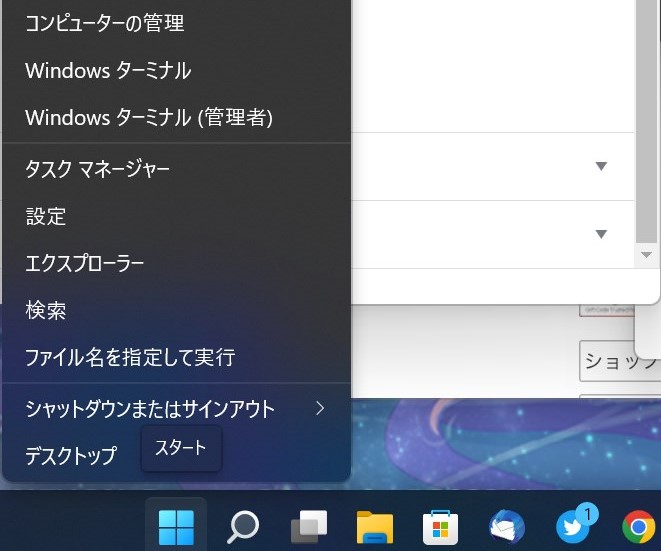
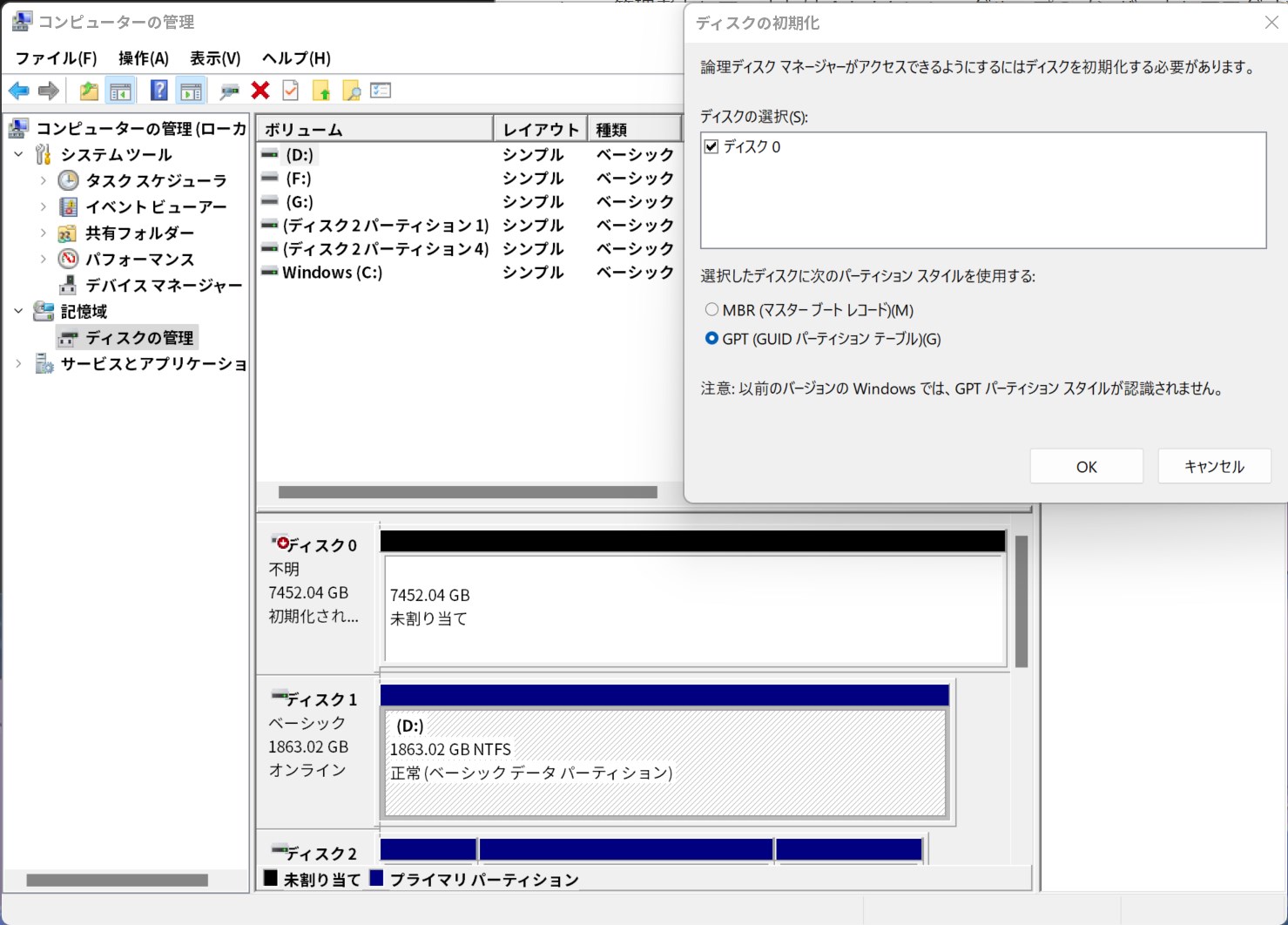
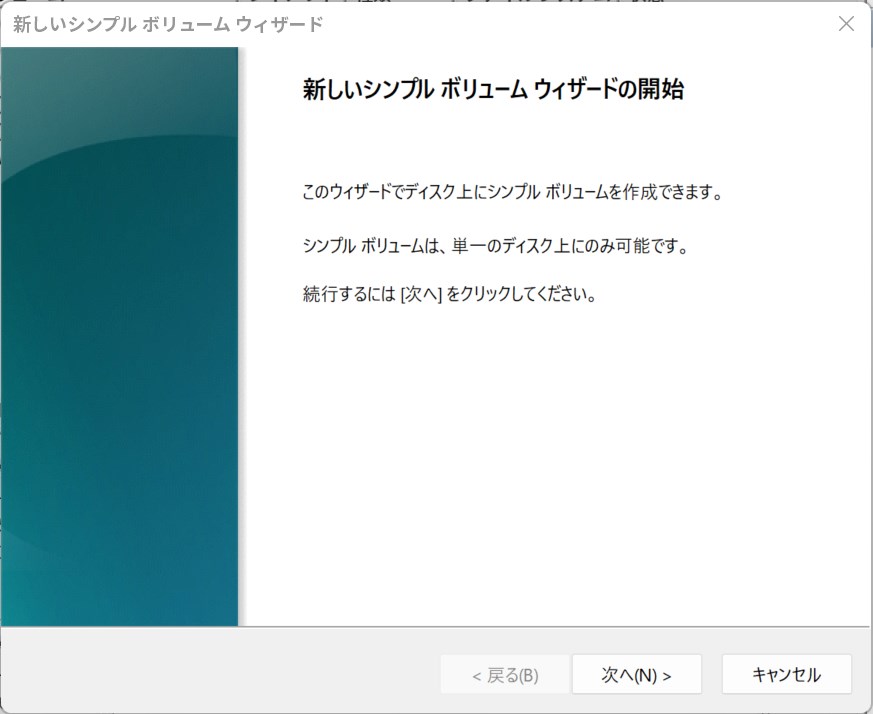
- ウィンドウズのマーク上で右クリックしてコンピューターの管理を開く。
- ディスク0(初期化されていません)を選択しディスクの初期化を行う。
- 新しいシンプルボリュームウィザードに従って進める。
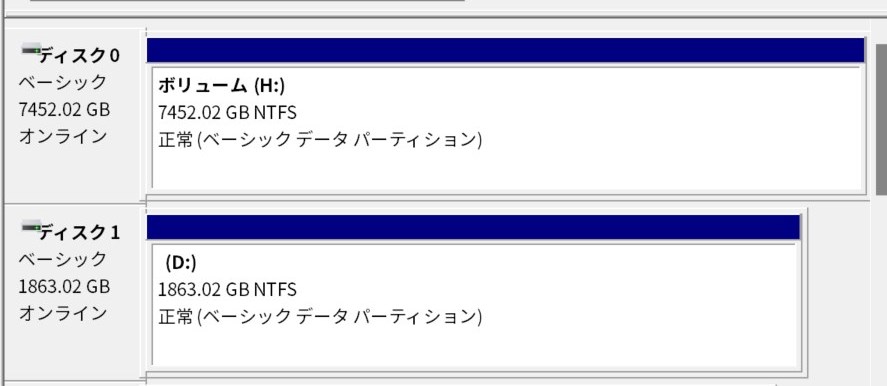
無事、新しいHDDを認識しました、ボリュームは配信用なので(H:)にしました。決してHなデータを入れるためののもではないです、決して。
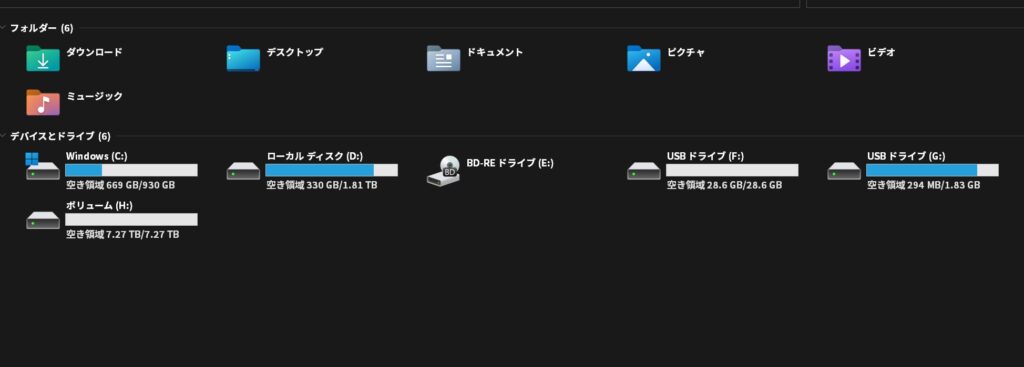
まとめ
ドスパラでゲーミングPCを買うような人は
パソコンのパーツ増設などお手の物の人が多います。
数十年前はパソコンを組み立てるのはマニアックな知識でしたが、
実際取り付けに関しては昔よりも非常に簡単になっており、
パソコンの拡張が一般的な知識の内容になりつつあるのかなと思いました。
配信の再生数やチャンネル登録者は全然増えませんが、
引き続き楽しい配信ライフを過ごしましょう!
今回の購入物・使用している機器
配信に使用しているキャプチャーカード